Слайд 1
обработки графической
информации, работа с
фрагментами
изображений.
Графический редактор
Paint.
Борисов В.А.
Красноармейский филиал ГОУ ВПО
«Академия народного хозяйства
при Правительстве РФ»
Красноармейск 2008 г.












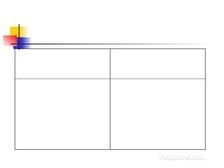
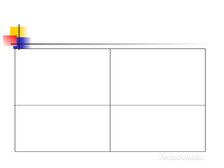
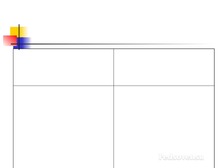
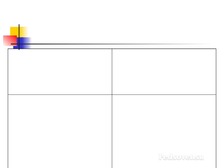
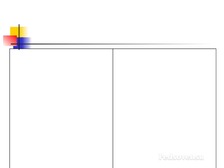









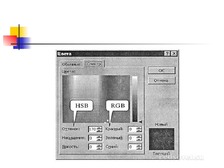








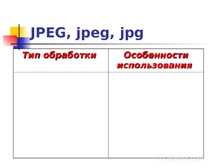
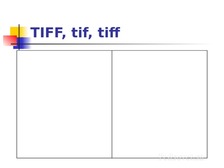
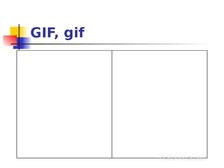
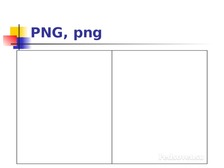
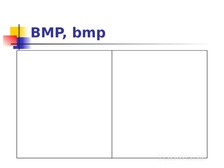
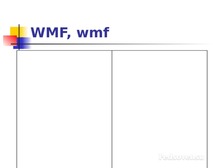
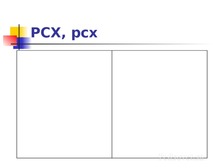




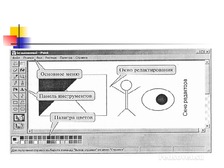










|
Автор: Владимир
→ borisovva |
Спасибо за Вашу оценку. Если хотите, чтобы Ваше имя
стало известно автору, войдите на сайт как пользователь
и нажмите Спасибо еще раз. Ваше имя появится на этой стрнице.

Есть мнение?
Оставьте комментарий